Une application mobile gratuite (Android, iPhone, Windows) éditée par Index Éducation peut être téléchargée par les enseignants, les étudiants et les parents.
Chacun utilise les mêmes identifiant et mot de passe que ceux qu'il utilise pour se connecter à son Espace sur Internet.
Chacun retrouve via l'application une sélection de fonctionnalités adaptées : emploi du temps du jour, dernières notes et absences, informations de l'établissement, feuille d'appel du cours, etc.
Depuis les Espaces Étudiants et Parents, il est possible de consulter le bulletin et de le télécharger au format PDF.
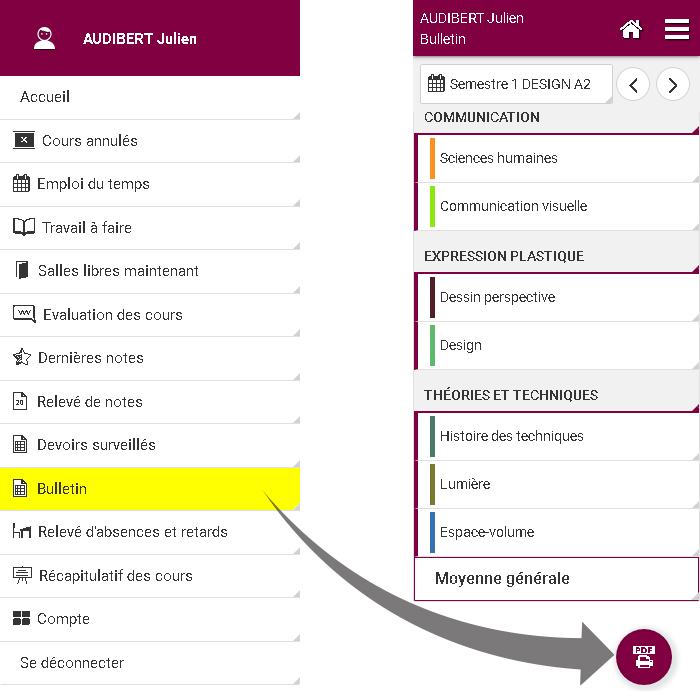
Permettre l'utilisation de l'application mobile
Pour que l'utilisateur puisse utiliser l'application, il faut que l’Espace correspondant soit publié.
1. Rendez-vous dans le menu Internet > Publication des Espaces.
2. Sélectionnez Espace Enseignants / Espace Étudiants / Espace Parents à gauche dans l'arborescence, puis cochez en haut à droite Publier l’Espace et sa version mobile.
Télécharger l'application mobile
1. Depuis Google Play ou l'App Store, saisissez HYPERPLANNING dans le champ de recherche.
2. Téléchargez et installez l'application avec l'icône ![]() , éditée par Index Éducation.
, éditée par Index Éducation.
Se connecter
Possibilité n° 1 : se connecter avec le code à flasher
Se connecter une première fois à son Espace depuis un ordinateur permet de récupérer le code à flasher avec son smartphone.
1. Lancez l'application, cliquez sur le bouton  en bas à droite pour ajouter un compte.
en bas à droite pour ajouter un compte.
2. Dans la fenêtre Configuration d’un compte, cliquez sur Flasher le QR Code généré.
3. Connectez-vous à votre Espace depuis un ordinateur.
4. Rendez-vous dans l’onglet Informations personnelles > Paramètres et cliquez sur le bouton Code à flasher avec l’application mobile, ou bien cliquez sur le bouton  à côté de votre nom dans le bandeau en haut de la fenêtre.
à côté de votre nom dans le bandeau en haut de la fenêtre.
5. Dans la fenêtre qui s'affiche, saisissez un code éphémère à 4 chiffres de votre choix pour générer un QR Code de configuration de l'application mobile, puis validez.
6. Le QR Code s'affiche dans une nouvelle fenêtre : scannez-le depuis l’application HYPERPLANNING de votre smartphone.
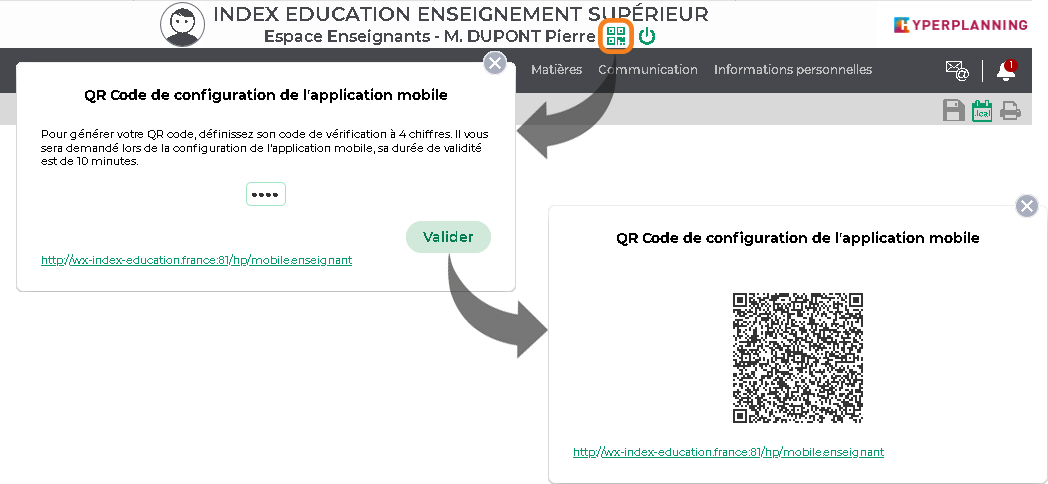
Possibilité n° 2 : se connecter avec l'adresse du site
L'adresse correspond à la page commune des Espaces suivie du suffixe /mobile.html :
lMode hébergé : l'adresse est RNE.index-education.net/mobile.html (remplacez RNE par le RNE de l'établissement) ;
lMode non hébergé : l'adresse figure dans l’application HYPERPLANNING.net ![]() . Rendez-vous dans le volet Paramètres de publication, onglet Connexion des internautes.
. Rendez-vous dans le volet Paramètres de publication, onglet Connexion des internautes.